Android Phone で Gmail が新しいメールを受信しない – 修正
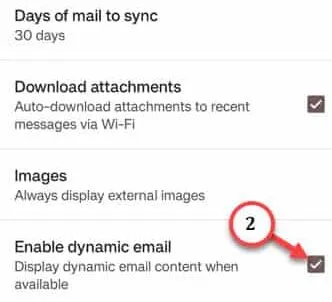
回避策–
解決策 1 – Gmail の同期設定を確認する
ステップ 1 –携帯電話でGmailアプリを起動します。
ステップ 2 –この後、3 点メニューをタップし、下にスクロールして「設定」オプションを表示します。それを開いてください。
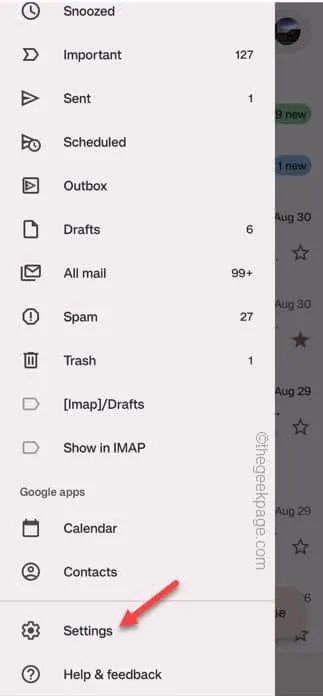
ステップ 3 – Gmail 設定に移動すると、使用しているすべての Gmail ID が表示されます。
ステップ 4 –次に、電子メールを期待している電子メール IDをタップします。
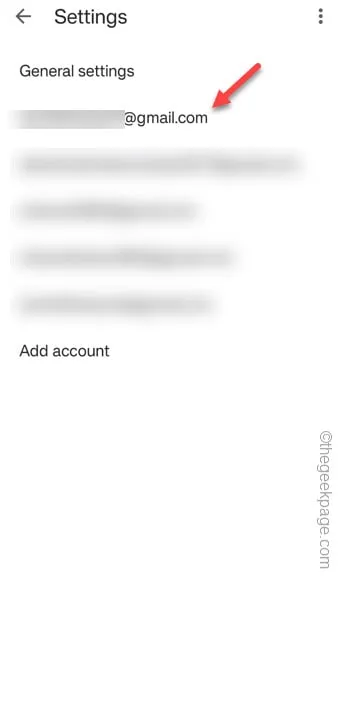
ステップ 5 –特定の電子メール設定を開いた後、下にスクロールして、「データ使用量」セクションの下にある「 Gmailを同期する」オプションをチェックします。
ステップ 6 –さらに下に進み、「動的電子メールを有効にする」オプションを見つけます。そのオプションをチェックしてください。
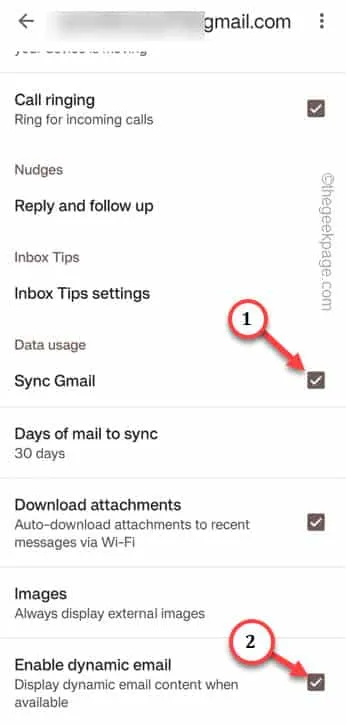
解決策 2 – 保存されている Gmail キャッシュをクリアする
ステップ 1 –携帯電話の画面でGoogle フォルダーを開き、「 Gmail」アプリを長押しします。
ステップ 2 –昇格されたコンテキストに小さな「ⓘ 」アイコンがあることに気づくはずです。
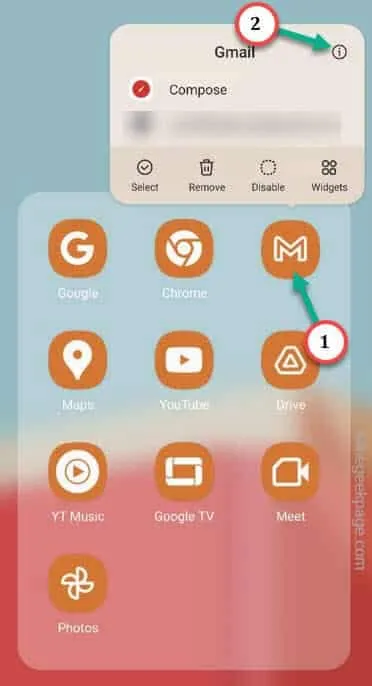
ステップ 3 – Gmail 情報ページが表示されたら、下にスクロールして「ストレージ」設定を開きます。
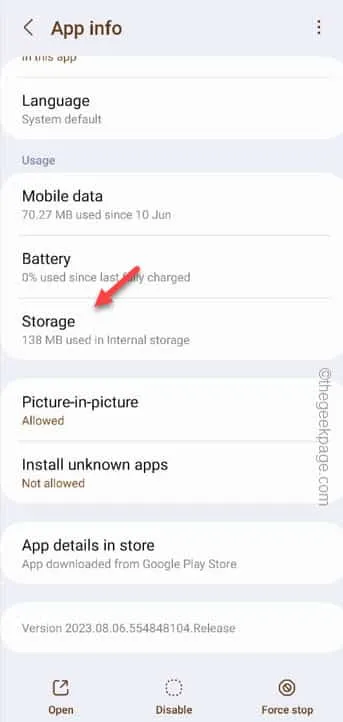
ステップ 4 –そこには、Gmail キャッシュのクリアがあります。
ステップ5 –それで、「キャッシュをクリア」をタップします。保存されたすべてのキャッシュは、その後アプリからクリアされます。
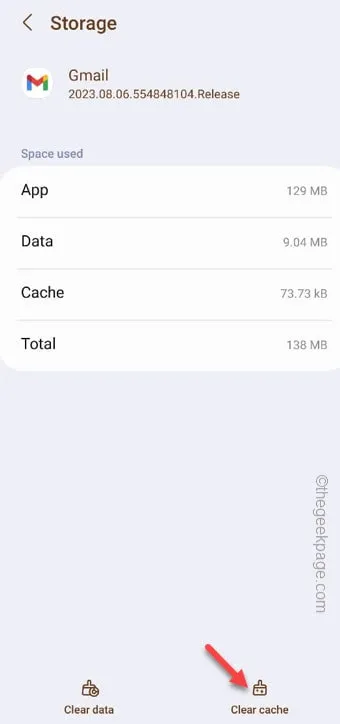
解決策 3 – Gmail へのバッテリーによる無制限のアクセスを許可する
ステップ 1 –電話でGoogle フォルダーをすばやく開きます。
ステップ 2 –前と同じように、画面上の Gmail アイコンを長押しし、「ⓘ 」アイコンをタップします。
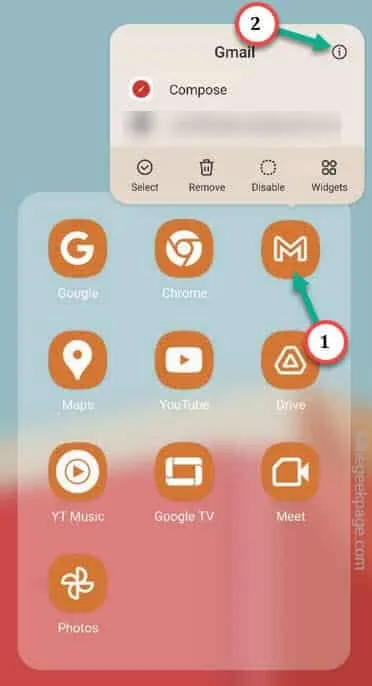
ステップ 3 –すぐに、 Gmail 設定で「バッテリー」権限を開きます。
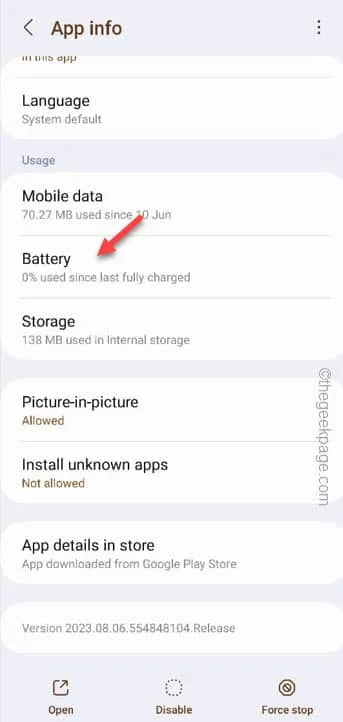
ステップ 4 –次に、バッテリーの許可を「無制限」設定に設定する必要があります。
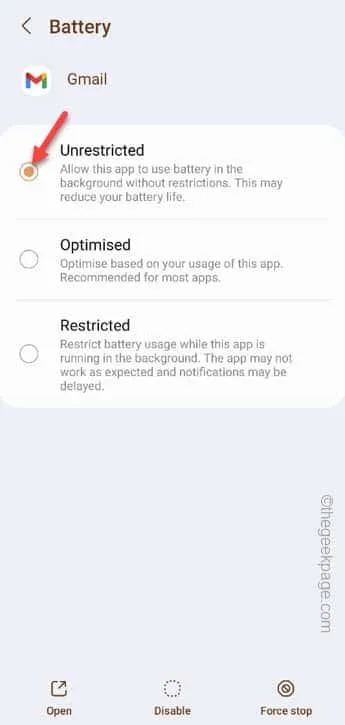
解決策 4 – 省電力モードをオフにする
簡単な手順 –
ステップ 1 –省電力モードを無効にする必要があります。これを行う最も簡単な方法は、クイック パネルを使用することです。したがって、下に2 回スライドすると、そこにあるすべてのアイコンが表示されます。
ステップ 2 –次に、「省電力」モードを無効にします。
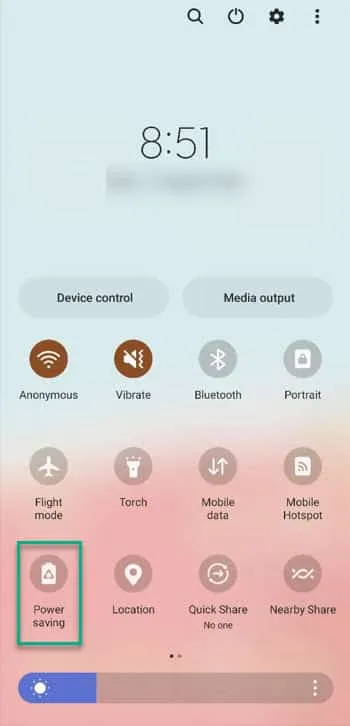
直接設定を使用する –
ステップ 1 –携帯電話の設定を開くだけです。
ステップ 2 –次に、下にスクロールして「バッテリーとデバイスのケア」設定を開きます。
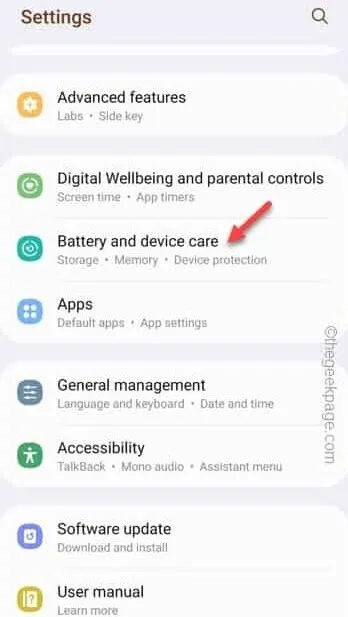
ステップ 3 –ページにさまざまなオプションが表示されます。したがって、「バッテリー」を開いてアクセスします。
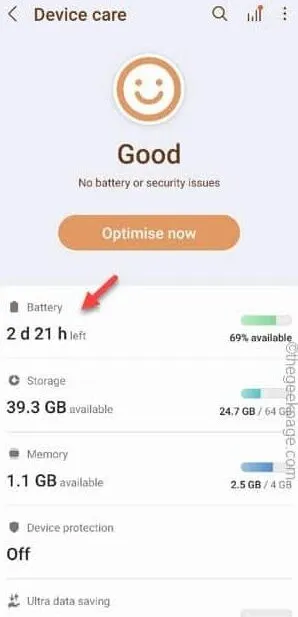
ステップ 4 –最後に、画面に「省電力」機能があることがわかります。
ステップ 5 –次に、これをオフモードに設定します。
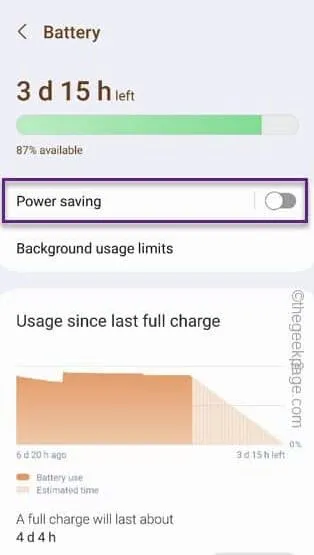


コメントを残す